
Nuestros teléfonos inteligentes ya no son meras herramientas de comunicación, sino que se han convertido en centros multifuncionales que se integran perfectamente en varios aspectos de nuestra existencia. Sin embargo, a medida que estas pequeñas maravillas han crecido en complejidad y capacidad, también se han vuelto más propensas a los problemas. Una preocupación común que los usuarios de dispositivos a menudo encuentran es el dilema de un teléfono caliente que parece estar perdiendo la batería más rápido de lo que debería.
Por lo tanto, ¿Por qué mi teléfono está caliente y la pérdida de batería?? ¿Cómo enfriar el sobrecalentamiento de un teléfono Android? Ok, esta guía final le dice las razones integrales y las soluciones más diversas.
Parte 1: ¿Por qué mi teléfono está caliente y la batería perdida?
Los teléfonos pueden sobrecalentarse por múltiples razones, como el uso pesado de aplicaciones, malware, fallos de software o exposición a la luz solar directa. Es normal que los teléfonos se caliente, particularmente debido al trabajo de la batería. Los teléfonos inteligentes modernos tienen potentes baterías de iones de litio que producen calor durante la operación. Algunas causas principales del sobrecalentamiento del teléfono incluyen:
Read more: ¿WhatsApp No Puede Encontrar la Copia de Seguridad? Cómo SOLUCIONARlo Rápidamente
- Salud de la batería: A medida que las baterías envejecen, su capacidad disminuye, lo que lleva a un drenaje de batería más rápido y un sobrecalentamiento potencial. (¿Cómo optimizar la batería para los teléfonos Android?)
- Uso intensivo: Ejecutar aplicaciones o juegos exigentes puede hacer que la CPU del teléfono funcione duro, generando calor y drenando la batería más rápido.
- Aplicaciones de fondo: Las aplicaciones que se ejecutan en segundo plano, especialmente aquellas que sincronizan datos o utilizan servicios de ubicación, pueden contribuir al sobrecalentamiento y al drenaje de la batería.
- Brillo de la pantalla: La configuración de alto brillo consumen más potencia, lo que afecta la duración de la batería.
- Notificaciones de empuje: Correo electrónico frecuente y notificaciones empuje para despertar su dispositivo y consumir energía.
- Señal débil: Si su teléfono lucha por mantener una fuerte conexión Wi-Fi, puede usar más energía en busca de una mejor señal, lo que provoca un drenaje de calor y batería.
- Auto-sincronización: Las actualizaciones de datos constantes de aplicaciones como correo electrónico, calendarios y redes sociales pueden acelerar el drenaje de la batería.
- Servicios de ubicación: El GPS y los servicios basados en la ubicación, especialmente de múltiples aplicaciones, pueden tener energía.
- Widgets: Algunos widgets, como el clima o las noticias, pueden actualizar y contribuir con frecuencia al uso de la batería.
- Paprillas de software: A veces, los problemas de software o las aplicaciones de mal comportamiento pueden causar calor excesivo.
Potencialmente podría ser aficionado:
Parte 2: Arregle el teléfono caliente y la batería que drena rápidamente de 11 maneras rápidas
Consejo 1: Retire el protector del teléfono o los accesorios
Una caja de teléfono o accesorio puede atrapar el calor, lo que lleva al sobrecalentamiento. Para ayudar a que su teléfono se enfríe, retire la caja. Si el problema continúa con el caso, considere usar su teléfono sin él. También puede intentar obtener un estuche diseñado para la disipación de calor o la transpirabilidad para proporcionar protección y ventilación simultáneamente.
Consejo 2: Retota todas las aplicaciones
Las aplicaciones abiertas excesivas o los programas intensivos en recursos pueden aumentar rápidamente la temperatura de su teléfono. Es recomendable cerrar o eliminar aplicaciones en su teléfono Android, incluso si no está seguro de que una aplicación específica sea responsable del sobrecalentamiento. Además, asegúrese de cerrar aplicaciones de fondo que podrían estar contribuyendo al problema de calor.
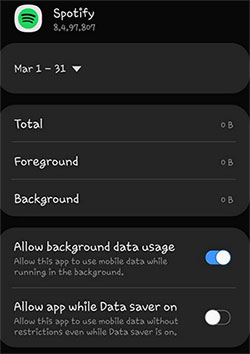
Consejo 3: Mantenga su teléfono a temperaturas extremas
Independientemente de si es móvil o estacionario, es crucial abstenerse de dejar su teléfono en un entorno extremadamente caliente o frío. Las temperaturas extremas no solo pueden agotar la batería, sino que también conducen a sobrecalentamiento, potencialmente planteando los riesgos de seguridad. Cuando el teléfono esté caliente y que drene la batería, tenga como objetivo almacenar su teléfono dentro de un rango de temperatura de 68 ° a 86 ° Fahrenheit para una seguridad y rendimiento óptimos.
Consejo 4: Mejore la señal de su teléfono
La fiabilidad del portador difiere por ubicación. (¿Cómo desbloquear una tarjeta SIM si está bloqueada por transportista?) Investigación para identificar el mejor transportista en sus áreas de preocupación y considerar el cambio. Podemos ayudar a encontrar planes óptimos para cada transportista. Además, los refuerzos de señales, aunque caros, son muy recomendados. Consisten en una antena externa para la recepción y una interna para la distribución de la señal en toda la casa.
Consejo 5: Reducir el brillo del teléfono
Evite establecer el brillo de su pantalla al máximo (100%), ya que consume energía adicional, lo que hace que su teléfono se sobrecaliente. En cambio, es aconsejable optar por el auto-ajuste o reducir manualmente el brillo.
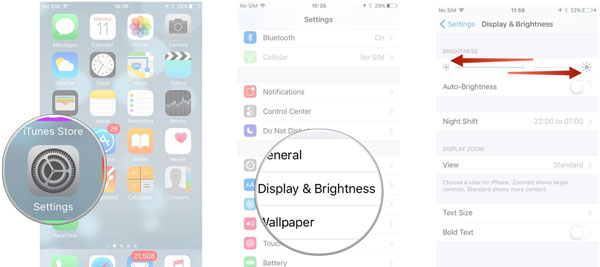
Haga clic para explorar:
Consejo 6: Ajuste la configuración del tiempo de espera de la pantalla
Dado que su teléfono consume energía para mantener la pantalla activa, es aconsejable optar por intervalos de tiempo más cortos para conservar la duración de la batería. Se le recomienda ajustar su configuración de tiempo de espera de pantalla al hacerlo:
- Acceda a su «Configuración» y seleccione «Mostrar»> «Tiempo de espera de pantalla» (o «Mostrar»> «Avanzado»> «Tiempo de espera de pantalla»).
- Verá una lista de intervalos de tiempo; Sugerimos establecerlo en 30 segundos a un minuto.

Consejo 7: Limite los procesos de fondo
Para abordar el teléfono que se está calentando y a la batería que drenan rápidamente, se le recomienda desactivar los procesos de fondo que no estén en uso. Por ejemplo, las características como aplicaciones específicas, Bluetooth y el roaming de datos, cuando se dejan encendido pero no usado, pueden agotar significativamente su batería. (Entonces, si no comparte aplicaciones a través de Bluetooth en Android, simplemente desactívelo).
Consejo 8: Habilitar el modo de avión
El modo de avión suspende la batería y las tareas intensivas en la CPU y evita la búsqueda constante de señal de red. Para encender el modo de avión, vaya a «Configuración», seleccione «Modo de avión» y active para deshabilitar las conexiones Wi-Fi, Bluetooth y Celulares.
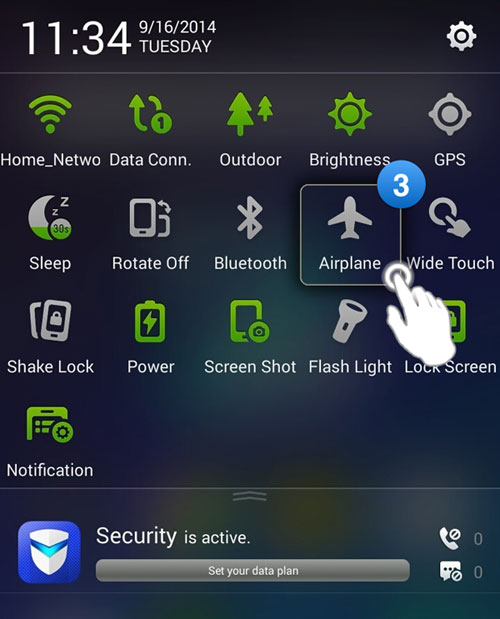
Consejo 9: borrar archivos basura
El asistente de Mobilekin para Android (versión de Android) puede eliminar automáticamente los datos redundantes de la aplicación Android, incluso los archivos ocultos que quizás no haya notado. Por lo tanto, intente instalar esta herramienta para deshacerse de las aplicaciones no utilizadas y liberar espacio de almacenamiento, todo mientras evita que su teléfono se sobrecaliente.
Consejo 10: Cambie al modo de salvador de batería
La transición al modo de ahorro de batería o de ahorro de energía es sencillo, contingente en el modelo y el sistema operativo de su teléfono. En la mayoría de las versiones de Android, puede arreglar el calentamiento del teléfono y el drenaje de la batería yendo a «Configuración»> «Mantenimiento del dispositivo»> »Batería»> «Modo de rendimiento». A partir de ahí, puede elegir «alto rendimiento» o «modo de entretenimiento».
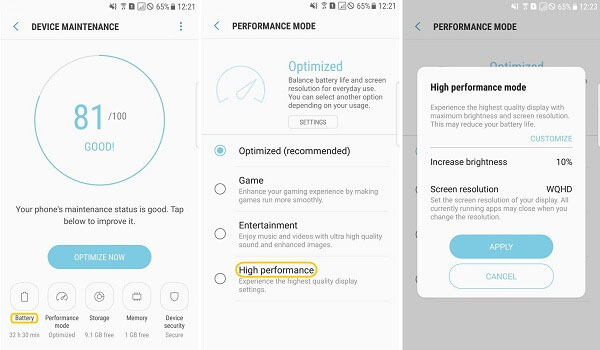
Consejo 11: Reinicie su teléfono
Cuando reinicia su dispositivo, cierra todas las aplicaciones y procesos en ejecución, lo que puede aliviar cualquier sobrecalentamiento causado por tareas de fondo o aplicaciones de mal comportamiento. (¿Puede reiniciar un teléfono sin un botón de encendido?) Además, borra la memoria temporal (RAM) del dispositivo, que a veces puede ser una fuente de acumulación de calor.
Parte 3: Cómo arreglar el teléfono caliente y perder la batería utilizando una herramienta dedicada
¿Busca una solución sin problemas para resolver el problema del sobrecalentamiento de su teléfono y el rápido drenaje de la batería? Reparación de Android está aquí para ayudar. Esta utilidad integral es capaz de abordar de manera efectiva a casi todos los problemas de Android, con una alta tasa de éxito. Simplifica la resolución de problemas de sobrecalentamiento de Android y elimina otros errores del sistema frustrantes. Además, proporciona orientación fácil de seguir paso a paso durante todo el proceso de reparación.
¿En qué puede ayudarlo Android Repair?
- Solucione el teléfono caliente y pierda batería sin dificultad.
- El mejor software de reparación de teléfonos Android para restaurar el sistema Android a su estado normal cuando se enfrenta a problemas como la bloqueo de aplicaciones, el software se bloquea en Android, la pantalla táctil que no funciona en Android, un dispositivo Android bloqueado, Play Store no funciona, etc.
- Trabaje bien con portadores como AT&T, Sprint, Verizon, Vodafone, T-Mobile, Orange y más.
- Compatible con más de 1000 modelos Android, incluidos los Samsung Galaxy S23/S22 más recientes y versiones anteriores como Galaxy A9S/A8S/A90/C7, etc.
- Valora tu privacidad.

¿Cómo desbloquear un teléfono si la pantalla táctil no funciona a través de la reparación de Android?
Paso 1. Comience instalando y lanzando la reparación de Android en su computadora. Haga clic en «Reparación del sistema» en la ventana del programa y conecte su dispositivo a la computadora con un cable USB.

Paso 2. Seleccione «Reparación de Android» a la izquierda. La herramienta mostrará los problemas de Android que puede abordar. Explorelos y haga clic en «Inicio».
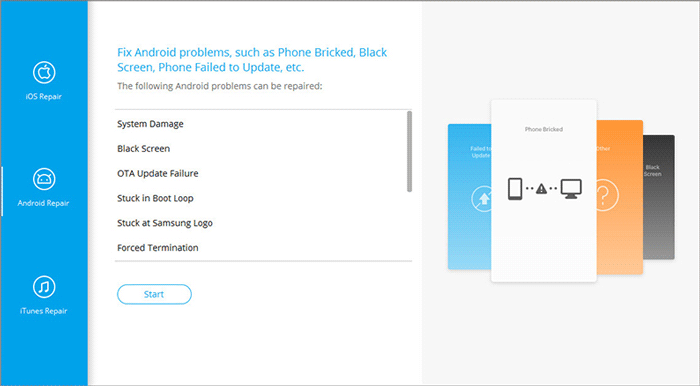
Paso 3. Proporcione información de su dispositivo en la ventana posterior y haga clic en «Siguiente» para continuar.
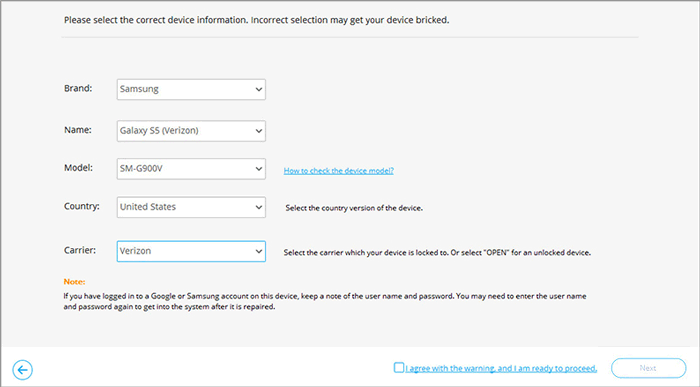
Paso 4. Ingrese manualmente «000000» en el campo en blanco y confirme. Tenga en cuenta que el proceso de reparación puede dar lugar a una pérdida de datos en su teléfono Android.
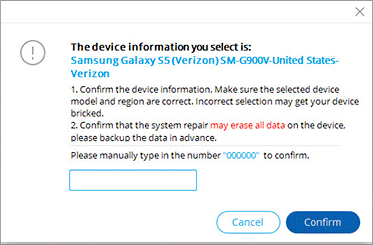
Paso 5. Arranque su dispositivo Android en el modo de descarga:
Para dispositivos como Samsung con un botón «Inicio»: apague el dispositivo, luego presione simultáneamente las teclas «Sprint», «Home», «Power» y «Volume Down» durante aproximadamente 10 segundos. Suelte todos los botones y presione «Volume Up» para acceder al modo de descarga.
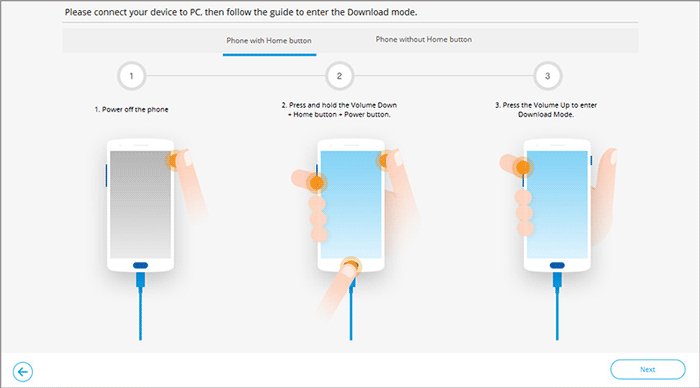
De lo contrario, apague el dispositivo, luego presione y mantenga presionado las teclas «Power», «Bixby» y «Volume Down» durante unos 10 segundos. Libérelos y presione «Volumen Up».
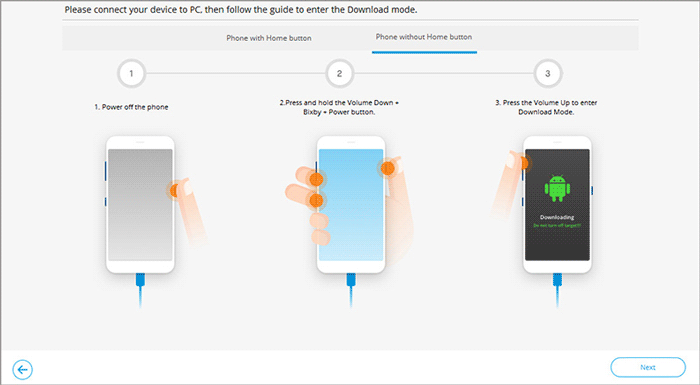
Paso 6. Una vez que el dispositivo esté en el modo, haga clic en «Siguiente» para descargar el firmware para él. Por fin, la utilidad comenzará a arreglar el teléfono Android caliente y perder batería automáticamente.
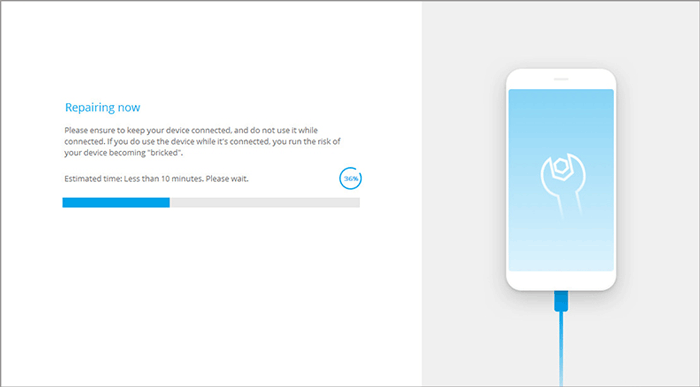
Preguntas frecuentes en el teléfono calentándose y drenando batería
P1: ¿De dónde viene el calor?
Cuando su teléfono se calienta, generalmente es de una de las tres áreas: la batería, la CPU o el puerto de carga. El sobrecalentamiento persistente puede resultar de problemas de hardware o fallas de software. El calor excesivo desde la parte posterior puede indicar un problema de batería, mientras que el calor de la pantalla puede ser normal. Además, la CPU y la GPU generan calor durante las tareas intensivas. Y el calor en la parte inferior podría indicar un problema de carga. (¿Cómo arreglar un teléfono que no se cargue?)
P2: ¿Cómo verificar la temperatura de su teléfono?
Nuestros teléfonos no vienen con un widget incorporado para mostrar su temperatura, pero ciertas aplicaciones de terceros pueden proporcionar esta información junto con otros detalles de estado. Convencionalmente, las temperaturas de hasta 43 ° C se consideran dentro del rango normal.
P3: ¿Por qué la batería de mi teléfono pierde su carga demasiado rápido?
La tasa a la que se agota la batería de su teléfono celular depende de su nivel de actividad. Aplicaciones que sincronizan regularmente o se actualizan automáticamente, como las redes sociales, las noticias, el correo electrónico o los widgets meteorológicos, consumen más potencia y aceleran el drenaje de la batería.
P4: ¿El sobrecalentamiento daña mi teléfono?
¡Ciertamente! El sobrecalentamiento frecuente de un teléfono puede tener efectos adversos, incluida la degradación de la batería, el rendimiento disminuido y el daño general a la longevidad y el bienestar del dispositivo.
P5: ¿Cómo arreglar un puerto de carga suelto?
En primer lugar, inspeccionar el puerto del teléfono por cualquier daño físico. Luego, utilice el cable que originalmente se proporcionó con el dispositivo para cargar.
El resultado final
En resumen, el desafío de «¿por qué mi teléfono Android está caliente y la pérdida de batería?» y las soluciones factibles ahora están fácilmente disponibles, como se indicó anteriormente. Ahora puede tomar su decisión en función de los escenarios que su teléfono está experimentando. Sin embargo, si el sobrecalentamiento se debe a problemas más persistentes, como un problema de hardware, las soluciones pueden no proporcionar una solución a largo plazo. Como tal, es aconsejable investigar más o buscar asistencia profesional.
